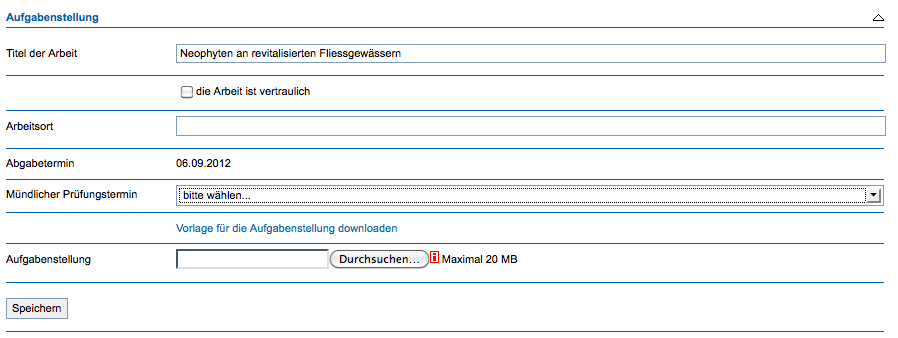| Version 5 (modified by admin, 14 years ago) (diff) |
|---|
Aufgabenstellung und Ressourcenplan eingeben
Sobald Ihre Themeneingabe genehmigt wurde, steht Ihnen in den Aktionen Ihrer Arbeit der Link "Aufgabenstellung" zur Verfügung.
Nun sehen Sie neben den Kopfdaten und der Themeneingabe zwei neue Abschnitte: Aufgabenstellung und Ressourcenplanung.
Aufgabenstellung
Wenn Sie die Inhalte der Themeneingabe nochmals einblenden möchten, dann klicken Sie direkt auf den Zwischentitel "Themeneingabe" oberhalb des Abschnitts für die Aufgabenstellung.
- Der Titel der Arbeit wird aus Ihrer Themeneingabe übernommen und den können Sie hier nochmal auf den definitiven Titel der Arbeit anpassen.
- Geben Sie an, ob die Arbeit vertraulich ist oder nicht und wo Sie die Arbeit durchführen
- Der Abgabetermin hängt von dem jeweiligen Modul ab
- Sofern Sie in dem Modul auch eine mündliche Prüfung absolvieren müssen, können Sie hier aus den vorhandenen Prüfungsterminen bereits einen Vorschlag aussuchen. Dieser Vorschlag kann dann später durch Ihre/n Korrektor/in 1 noch angepasst werden. Beachten Sie hierzu, dass die Prüfungstermine nur dann wählbar sind, sofern sie noch nicht ausgebucht sind.
Speichern Sie dann zuerst Ihre Eingaben, damit die Inhalte in die Vorlage für die Aufgabe übernommen werden können
Ressourcenplanung
Attachments (8)
- _01.png (35.9 KB) - added by admin 14 years ago.
- _03.png (56.5 KB) - added by admin 14 years ago.
- _08.png (28.0 KB) - added by admin 14 years ago.
- _09.png (15.2 KB) - added by admin 14 years ago.
- _10.png (17.1 KB) - added by admin 14 years ago.
- _11.png (15.0 KB) - added by admin 14 years ago.
- _12.png (22.5 KB) - added by admin 14 years ago.
- _13.png (16.7 KB) - added by admin 14 years ago.
Download all attachments as: .zip
![(please configure the [header_logo] section in trac.ini)](/complesis/chrome/site/logo.png)